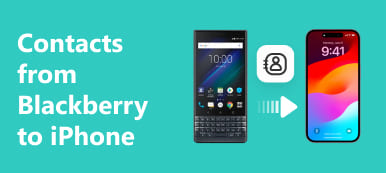"Jeg havde en HTC-telefon, men producenten ser ud til at fokusere på andre forretninger og frigiver ikke nyt flagskib regelmæssigt, så jeg beslutter at opgradere til iPhone. Jeg ved dog ikke, hvordan jeg overfører data fra HTC til iPhone, vær venlig at hjælpe. " Det giver mening, at nogle HTC-ejere vil skifte til iPhone. Men at overføre indhold fra HTC til iPhone er en stor udfordring.

Heldigvis er der nogle metoder til at fuldføre denne opgave simpelthen; såsom skytjenester og Wi-Fi-overførselsværktøjer. Desuden kan du lære flere muligheder for at overføre alle data fra din gamle HTC-telefon til ny iPhone let i denne vejledning. Hvis du er klar, lad os starte den vidunderlige rejse lige nu.
- Del 1: Overfør data fra HTC til iPhone med et enkelt klik
- Del 2: Overfør kontakter fra HTC til iPhone med Google Drev
- Del 3: Overfør fotos / musik / video fra HTC til iPhone via Wi-Fi-overførsel
- Del 4: Overfør meddelelser fra HTC til iPhone ved hjælp af Flyt til iOS
del 1: Overfør data fra HTC til iPhone med et enkelt klik
Flertallet af smartphone-ejere er ikke teknisk dygtige, så de har brug for en nem måde at overføre data fra HTC til iPhone. Fra dette punkt anbefaler vi Apeaksoft Telefonoverførsel. Dets hovedtræk omfatter:
- Overfør indhold fra HTC til iPhone eller fra iPhone til HTC med et klik.
- Beskad ikke aktuelle data på både HTC-telefon og iPhone under overførselsdata.
- Flyt indhold fra HTC til iPhone i oprindelige forhold, som format og kvalitet.
- Stol på USB-kabler for at flytte data mellem smartphones hurtigt og sikkert.
- Understøtter forskellige datatyper, som kontakter, fotos, videoer, musik, podcasts, ringetoner, film osv.
- Kompatibel med iPhone 15/14/13/12/11/XS/XR/X/8/7/6 og næsten alle Android-telefoner udgivet af HTC.
Sådan overfører du data fra HTC til iPhone med et klik
Trin 1. Installer det bedste telefonoverførselsværktøj på computeren
Download og installer den rigtige version af Telefonoverførsel til din computer baseret på operativsystemet. Tilslut både din HTC-telefon og din iPhone til din computer med de originale USB-ledninger. Start Telefonoverførsel, og den genkender dine enheder automatisk.

Trin 2. Indstilling til skift fra HTC til iPhone
Sørg for, at iPhone vises i området "Målenhed", og HTC-telefonen vises i kilden kildeenhed. Hvis ikke, skal du trykke på knappen "Skift" for at rette den. Der er flere muligheder relateret til datatyper, såsom "Kontakter", "Fotos" og "Medier". Vælg de ønskede efter dine krav. Fjern markeringen af "Fjern de valgte data på målenheden før kopi" for at beskytte eksisterende data på iPhone 5. Som du kan se, giver det dig også Overfør musik fra Android til iPhone med lethed.
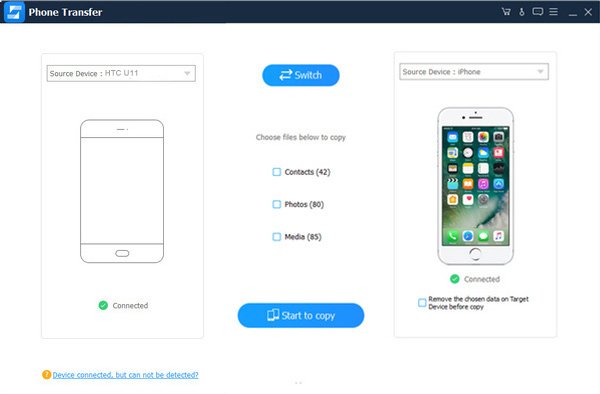
Trin 3. Overfør data fra HTC til iPhone 5
Endelig skal du klikke på knappen "Start med at kopiere" for at begynde at overføre data fra HTC til iPhone. Vent på, at processen er afsluttet, og afbryd derefter begge smartphones fra computeren. Du kan også stole på det til send videoer fra Android til iPhone.
del 2: Overfør kontakter fra HTC til iPhone med Google Drev
Cloud-tjenesten er en god mulighed for at overføre kontakt fra HTC til iPhone, såsom Google Drev, som har integreret Google Contacts-funktion. Gratis 15GB-lagerplads er nok til at sikkerhedskopiere oceaner med kontaktnavne og telefonnumre. Når du bruger Google Drive-app, skal du sørge for, at din HTC-telefon kører Android 4.1 eller nyere, og iPhone kører iOS 8 eller senere.
Sådan overfører du kontakter fra HTC til iPhone via Google Drev
Trin 1. Åbn appen Kontakter på din HTC-telefon, gå til menulinjen, vælg "Import / Export" og tryk derefter på "Eksporter til USB-lager".
Trin 2. Installer Google Drive-appen på din HTC-telefon, åbn den derefter på HTC-telefonen, og log ind på din Google-konto, tryk på menuknappen øverst til højre og vælg "Ny". Tryk på "Upload", naviger til vCard-filen i filhåndteringen, og tryk på "OK" for at uploade den til Google Drev.

Trin 3. Gå til Google Drive-webstedet i din browser, og download vCard-filen til din computer. Indtast derefter icloud.com i adresselinjen og log ind på dit Apple ID og adgangskode.

Trin 4. Click "Contacts" on iCloud home page. Then locate to the bottom left corner, unfold the "Settings" button, select "Import vCard" and import the downloaded vCard.

Trin 5. Nu åbner du appen Contacts på din iPhone, trækker du ned kontaktlisten for at opdatere den og vise nye kontakter.
del 3: Overfør fotos / musik / video fra HTC til iPhone via Wi-Fi-overførsel
Der er flere Wi-Fi-overføringsapps til både Android og iOS. De kan overføre fotos fra HTC til iPhone sammen med andre medieindhold. Du kan følge vejledningen nedenfor for at færdiggøre det om et par minutter.
Trin 1. Download og installer gratis Wi-Fi overførselsapp på henholdsvis din HTC-telefon og iPhone. Åben derefter den på begge enheder. Sørg for at forbinde to smartphones til det samme Wi-Fi-netværk.
Trin 2. Tryk på Send, og vælg derefter din iPhone som destinationsenhed. Når du er taget til filhåndteringen, skal du vælge de billeder, musik og videoer, du vil flytte til din iPhone.
Trin 3. Så får du en besked på din iPhone, bekræfter den og begynder at modtage indhold fra HTC.

del 4: Overfør beskeder fra HTC til iPhone ved hjælp af Flyt til iOS
Nogle mennesker havde samlet mange vigtige oplysninger i meddelelser. Men at flytte beskeder er sværere end at overføre kontakter fra HTC til iPhone. Heldigvis har Apples Flyt til iOS-app en sådan evne.
Trin 1. Søg efter Flyt til iOS-app i Google Play og installer den på din HTC-telefon. Vedhæft din HTC-telefon og iPhone til det samme Wi-Fi-netværk.

Trin 2. Tænd din iPhone og start opsætningen. Når du kommer til skærmbilledet Apps og data, skal du vælge "Flyt data fra Android".
Tip: Hvis din iPhone ikke er ny, skal du først foretage fabriksindstilling.

Trin 3. Skift til HTC-telefon, start Flyt til iOS-app, tryk på "Fortsæt", og accepter Apples vilkår og betingelser for at gå til skærmbilledet Enter code.
Trin 4. Åbn din iPhone, tryk på "Fortsæt" for at få vist bekræftelseskoden. Indtast det derefter på din HTC-telefon for at flytte til datatypeskærmen. Vælg Beskeder og tryk på "Næste" i øverste højre hjørne for at starte meddelelser, der overføres fra HTC til iPhone.

Konklusion
I denne vejledning har vi diskuteret, hvordan man overfører data fra HTC til iPhone. Som du kan se, er der mindst fire metoder til simpelthen at fuldføre denne opgave. Apples Move to iOS-app er en dedikeret app til overførsel af HTC til iPhone via Wi-Fi-netværk. Google Drive- og Wi-Fi-overførselsværktøjer er enkle metoder til at flytte bestemte data. Apeaksoft Telefonoverførsel er i stand til at overføre data fra HTC til iPhone med et enkelt klik. Nu kan du tage en bedre beslutning og få det, du ønsker.



 iPhone Data Recovery
iPhone Data Recovery iOS System Recovery
iOS System Recovery iOS Data Backup & Restore
iOS Data Backup & Restore IOS Screen Recorder
IOS Screen Recorder MobieTrans
MobieTrans iPhone Overførsel
iPhone Overførsel iPhone Eraser
iPhone Eraser WhatsApp-overførsel
WhatsApp-overførsel iOS Unlocker
iOS Unlocker Gratis HEIC Converter
Gratis HEIC Converter iPhone Location Changer
iPhone Location Changer Android Data Recovery
Android Data Recovery Broken Android Data Extraction
Broken Android Data Extraction Android Data Backup & Gendan
Android Data Backup & Gendan Telefonoverførsel
Telefonoverførsel Data Recovery
Data Recovery Blu-ray afspiller
Blu-ray afspiller Mac Cleaner
Mac Cleaner DVD Creator
DVD Creator PDF Converter Ultimate
PDF Converter Ultimate Windows Password Reset
Windows Password Reset Telefon spejl
Telefon spejl Video Converter Ultimate
Video Converter Ultimate video editor
video editor Screen Recorder
Screen Recorder PPT til Video Converter
PPT til Video Converter Slideshow Maker
Slideshow Maker Gratis Video Converter
Gratis Video Converter Gratis Screen Recorder
Gratis Screen Recorder Gratis HEIC Converter
Gratis HEIC Converter Gratis videokompressor
Gratis videokompressor Gratis PDF-kompressor
Gratis PDF-kompressor Gratis Audio Converter
Gratis Audio Converter Gratis lydoptager
Gratis lydoptager Gratis Video Joiner
Gratis Video Joiner Gratis billedkompressor
Gratis billedkompressor Gratis baggrundsviskelæder
Gratis baggrundsviskelæder Gratis billedopskalere
Gratis billedopskalere Gratis vandmærkefjerner
Gratis vandmærkefjerner iPhone Screen Lock
iPhone Screen Lock Puslespil Cube
Puslespil Cube